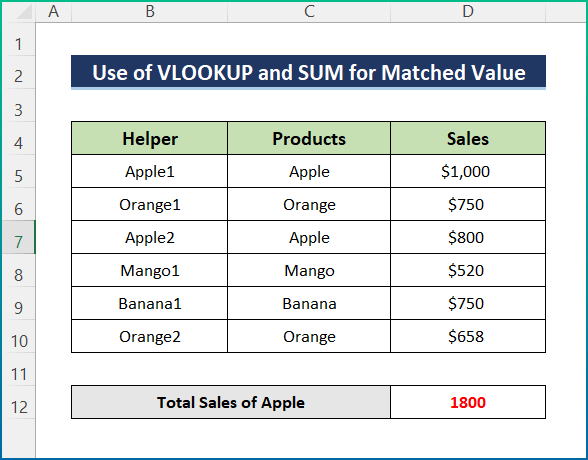Tabloya naverokê
Di MS Excel de, fonksîyona VLOOKUP fonksiyona herî girîng a ku li daneyan bigerin ji danûstendinek an tabloyek tê bikar anîn e. Ji bo hesabkirinê, carinan dibe ku em hewce bikin ku berhevoka hin daneyên lêgerînê bistînin. Bi vî rengî, di Excel de çareseriyek gengaz heye. Lêbelê, em dikarin bi tenê fonksiyonên VLOOKUP û SUM Excel-ê bikar bînin da ku berhevokê ji çend rêzan bigirin. Di vê gotarê de, em ê 4 nimûneyên cihêreng bibînin ka em çawa dikarin VLOOKUP-ê bikar bînin da ku çend rêzan bicivînin di Excel de.
Daxistin Pirtûka Xebatê ya Pratîkê
Hûn dikarin pirtûka xebatê ya ku ji bo xwenîşandanê tê bikar anîn ji lînka dakêşanê ya jêrîn dakêşin.
VLOOKUP-ê bikar bînin ku Pir Rêz Bicive.xlsx
4 Nimûneyên Îdeal ên Ji bo Bikaranîna VLOOKUP-ê ji bo berhevkirina Pir rêzan di Excel de
Di vê dersê de, em ê nîşanî we bidin ka meriv çawa fonksiyonên VLOOKUP û SUM di pirjimar de bikar tîne. rêzên li Excel. Li vir, me 4 mînakên cihêreng bikar aniye da ku hûn senaryoyê rast fêm bikin. Ji bo mebesta xwenîşandanê, me daneheva nimûneya jêrîn bikar aniye.
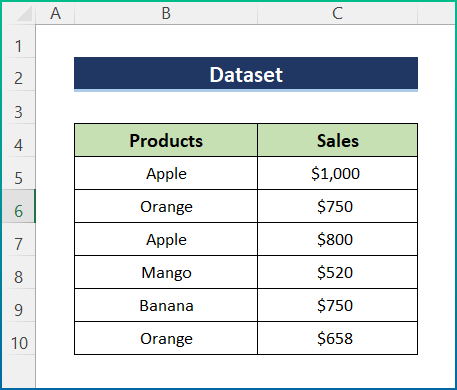
1. VLOOKUP û Berhevkirina Nirxên Lihevhatî Di Gelek Rêzan de
Di rêbaza meya yekem de, em ê Stûna Alîkar bi kar anîna fonksiyona COUNTIF biafirînin da ku bi VLOOKUP re li Excel lihevhatinên tam bibînin. Lêbelê, heke hûn daneya dirêj a ku tê de hejmareke mezin a daneyan heye, karanîna pêvajoyê dijwar dibe. Li vir, em ê hilberê bibînin Apple bikaranîna VLOOKUP û berhevoka tevahîya firotana Apple di vê nimûneyê de. Ji ber vê yekê, gavên jêrîn bişopînin.
📌 Gavên:
- Pêşî, formula jêrîn di hucreya B5 de binivîsin da ku <1 1> Stûna Alîkar .
=C5&COUNTIF($C$5:$C5,C5)

- Paşê, bikirtînin Enter û amûra Têmkirina Xweser ji bo tevahiya stûnê bikar bînin.
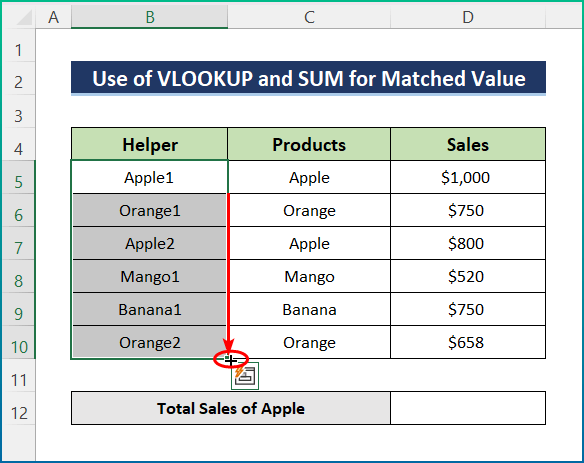
- Piştî wê, şaneyê hilbijêrin D12 û formula jêrîn binivîsin.
=SUM(VLOOKUP("Apple"&1,B5:D10,3,FALSE),VLOOKUP("Apple"&2,B5:D10,3,FALSE))

bi rêjeyên B5:D10 ji danehevê.
- Dawiya dawî, bişkoka Enter bikirtînin da ku hûn bi tevahî firotana Apple bistînin. .
Zêdetir Bixwîne: Meriv çawa VLOOKUP-ê ji bo Rêzan di Excel de (Bi Alternatîfan re) Bi kar tîne
2. Fonksiyona SUMPRODUCT têxe VLOOKUP û Sum
Fonksiyon SUMPRODUCT yek ji fonksiyonên herî fantastîk ên di Excel de ye. Xwezî, ew dikare bi çend rêzan re bixebite û berhevoka nirxên ku pîvanan diparêze vegerîne.Lêbelê, SUMPRODUCT yek an jî çend rêzan wekî arguman digire, nirxên têkildar ên hemî rêzan zêde dike, û paşê berhevoka hilberan vedigerîne. Di vê rewşê de, em ê tevahî firotana Apples rasterast bibînin.
📌 Gavên:
- Di destpêkê de, hilbijêrin hucreya C12 û formula jêrîn têxe.
=SUMPRODUCT((B5:B10="Apple")*C5:C10)

- Di dawiyê de, pêl Enter bike ji bo bidestxistina encamek wekhev.

Zêdetir Bixwîne: Meriv çawa Di Excel-ê de Li Ser Pir Katîfan (2 Formulên) Vlookup û Berhevkirinê Dike
3. VLOOKUP û Gelek Rêzên Ji Pelên Xebatê yên Cûda
Wekî din, bila senaryoya jorîn di pelên xebatê yên cihê de bihesibînin . Mînakî, em dixwazin bi karanîna fonksiyona VLOOKUP daneyên firotanê ji rûpela Dataset derxin û Tevahiya Firotan ya hemî hilberan bi karanîna <1 hesab bikin>SUM
function.📌 Gavên:
- Pêşî, li ser şaneya C5 bitikîne û formula li jêr têxe.
=VLOOKUP(B5, Dataset!B5:C10, {2}, FALSE)
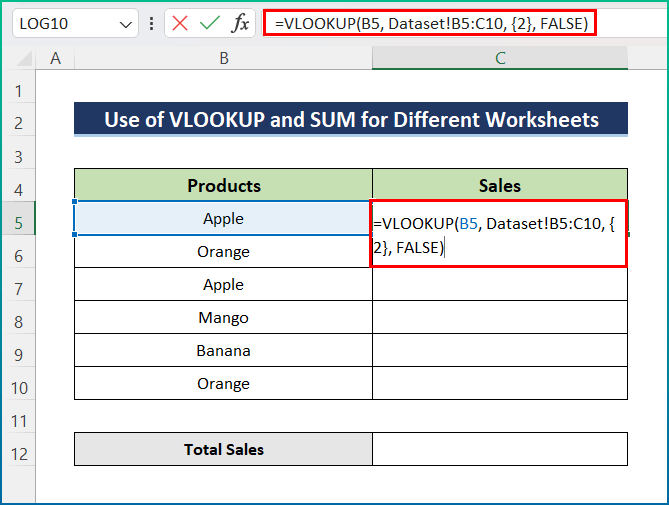
- Ya duyemîn jî, Dagirtina Xweser amûrek ji bo tevahiya stûna danezanê.

- Ya sêyemîn, şaneya C12 hilbijêre.
- Çaremîn, formula jêrîn binivîse.
=SUM(C5:C10)
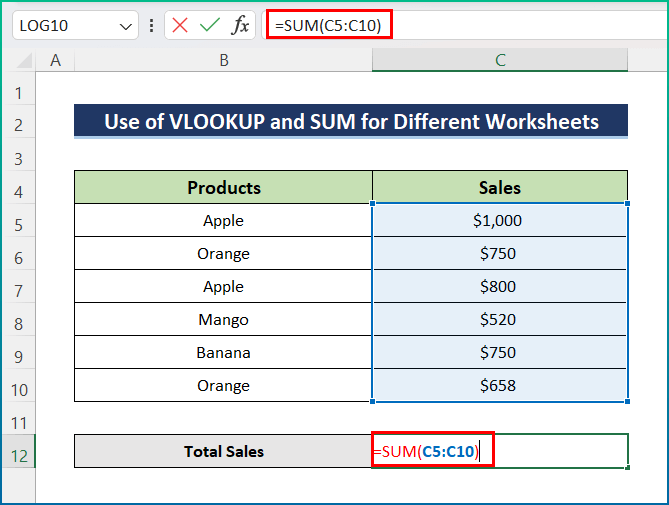
- Di dawiyê de, pêl Bişkojka têkevin da ku encamê bistînin.
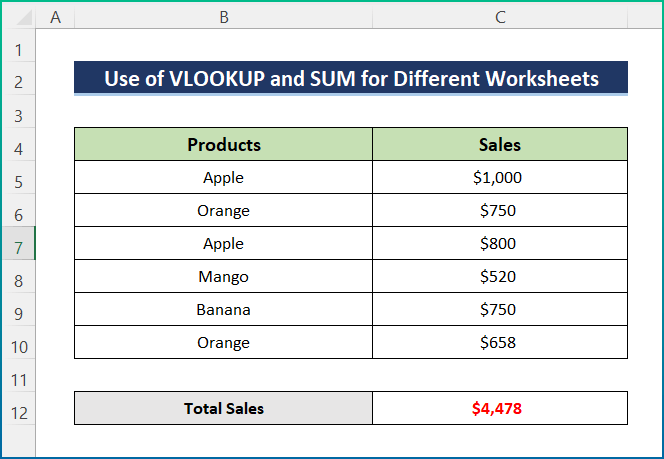
Zêdetir Bixwîne: SUMIF û VLOOKUP li Excel (3 ZûNêzîktêdayîn)
Xwendinên Wekhev
- VLOOKUP Nexebite (8 Sedem & amp; Çareserî)
- Excel LOOKUP vs VLOOKUP: Bi 3 Nimûneyan
- Di VLOOKUP de Array Tabloyê Çi ye? (Bi Nimûneyan tê ravekirin)
- Çawa Excel SUMIF-ê tê hev kirin & amp; VLOOKUP Li Ser Pir Pelan
- VLOOKUP Bi Pir Pîvanan Di Excel de (6 Rêbaz + Alternatîf) bikar bînin
4. Gelek Rêzên VLOOKUP û SUMIF bi Krîteran re
Dawî lê ne hindik, em ê fonksiyonên VLOOKUP û SUMIF di gelek rêzan de bi pîvanên taybetî re li hev bikin. Di vê beşê de, em ê firotana herî zêde ya tevayî ji databasê bibînin. Lêbelê, heke Navê ya lêgerînkirî Firotina herî zêde hebe an na, em ê li hev bikin. Ger erê, wê demê " Erê " çap dike; wekî din “ Na ”. Ji bo armanca xwenîşandanê, me daneyên nimûneya jêrîn hilbijart.
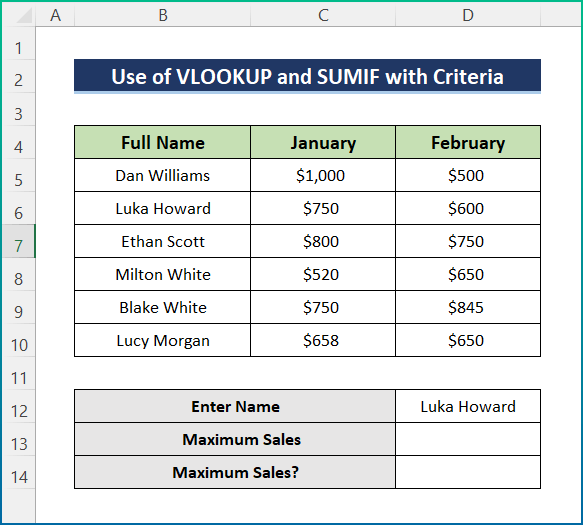
📌 Gavên:
- Di destpêkê de, hilbijêrin hucreya D13 û formula li jêr binivîse.
=MAX(SUM(C5:D5),SUM(C6:D6),SUM(C7:D7),SUM(C8:D8),SUM(C9:D9),SUM(C10:D10))
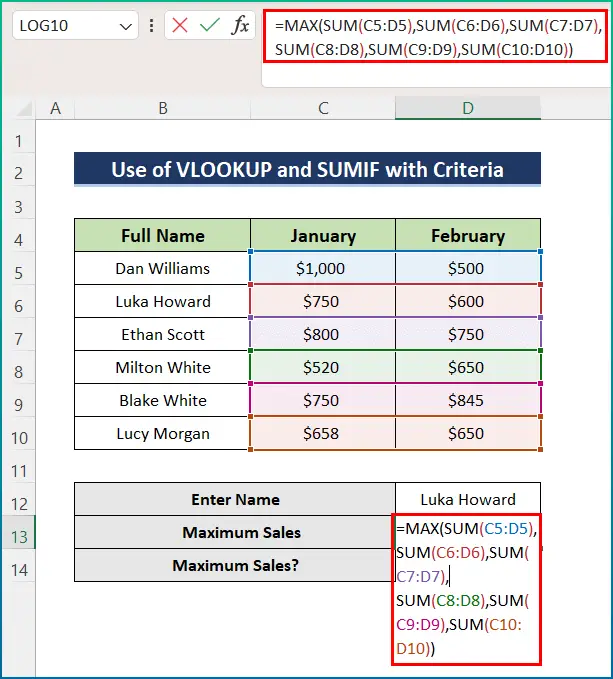
- Piştre, pêl bişkoka Enter bike ku Firotina herî zêde bibîne.

- Piştî wê, formula li jêr têxe hucreyê D14 .
=IF(SUM(VLOOKUP(D12, $B$5:$D$10,{2,3}, FALSE))>=D13,"Yes","No")

$B$4:$G$11, {3,4,5,6}, FALSE))>=E15 mentiqî yeşert.
- Axir, li ser Enter mifteya ji bo bidestxistina encama dawîn.
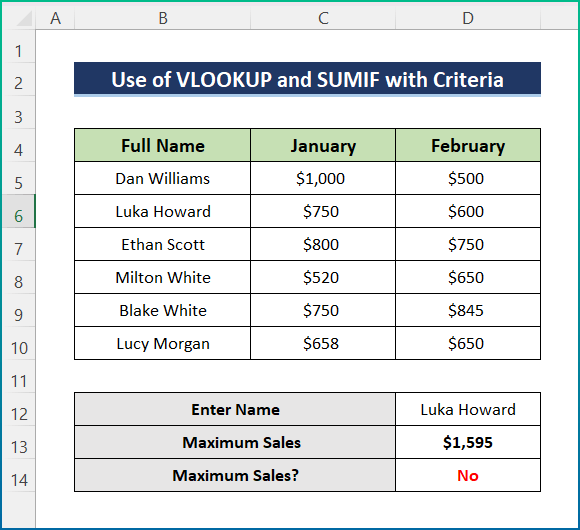
Zêdetir Bixwîne: INDEX MATCH vs Fonksiyona VLOOKUP (9 Nimûne)
Meriv Çawa Gelek Rêzan Bi Fonksiyonên INDEX û MATCH Bicive
Lêbelê, em dikarin fonksiyonên INDEX û MATCH li hev bikin da ku berhevoka ji bo peyda bikin. rêzên pirjimar. Lêbelê, ev pêvajoya alternatîf pir hêsan e ku kar bikin. Li vir, em ê firotana tevahî ya karmend Ethan Scott ji bo mehên cûda yên salê hesab bikin. Ji bo armanca xwenîşandanê, min databasa berê guhert. Ji ber vê yekê, ji bo ku operasyon bi rêkûpêk biqedînin, gavên jêrîn derbas bikin.
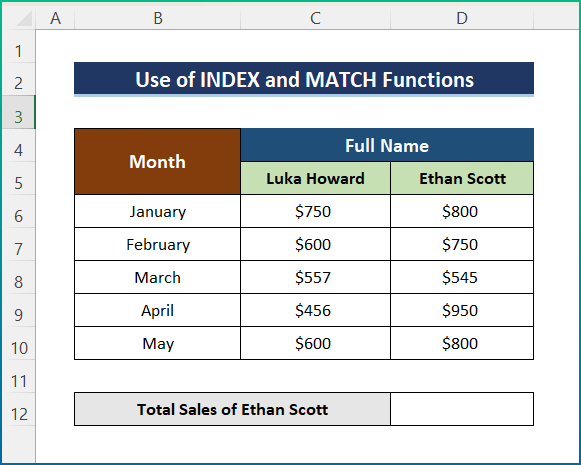
📌 Gavên: formula jêrîn têxe hucreyê D12 .
=SUM(INDEX(C5:D10,,MATCH("Ethan Scott",C5:D5,0)))
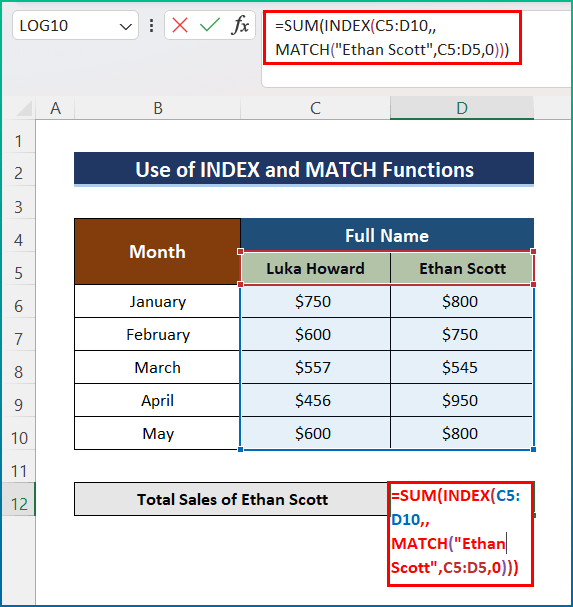
- Piştre, Enter bikirtînin da ku hûn firotana tevahî ya Ethan Scott bihesibînin.
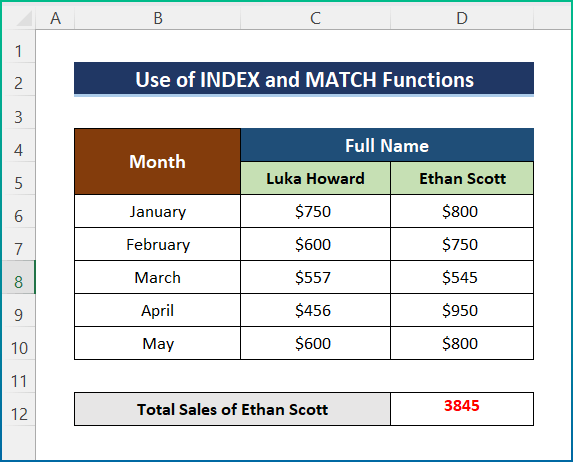
Tiştên Bîranîn
- Pêşîn, heke nirxa lêgerkirî di daneheva hatî dayîn de tune be, wê hingê ev hemî fonksiyon dêvê #NA Çewtî vegerîne.
- Bi heman awayî, heke col_index_num ji hejmara stûnên di tabloya rêzê de mezintir be, hûn ê #REF! Nirxa xeletiyê bistînin. .
- Di dawiyê de, hûn ê #VALUE! Nirxa xeletiyê bistînin Heke tabloya_array ji 1 kêmtir be.
Encam
Ev hemî gavên ku hûn dikarin bişopînin ji bo xebitandina VLOOKUP SUM li ser çend rêzên Excel-ê ne. Bi tevayî, di warê xebata bi demê re, ji bo mebestên cihêreng hewceyê vê yekê heye. Min bi mînakên wan ên rêzdar re gelek rêbaz nîşan da, lê li gorî gelek rewşan ve girêdayî dikare gelek dubareyên din jî hebin. Hêvîdarim, hûn niha dikarin bi hêsanî verastkirinên pêwîst biafirînin. Ez ji dil hêvî dikim ku hûn tiştek fêr bûne û ji vê rêbernameyê kêfxweş bûne. Ji kerema xwe eger pirs û pêşniyarên we hebin, di beşa şîroveyên jêrîn de ji me re agahdar bikin.
Ji bo bêtir agahdarî mîna vê, biçin Exceldemy.com .